Chuyển Mail từ địa chỉ Gmail cũ sang tài khoản Gmail mới sẽ đưa những tin nhắn, thư trong email cũ của bạn sang địa chỉ email mới trong trường hợp bạn muốn thay đổi địa chỉ email thì hãy thực hiện theo các bước dưới đây để chuyển dữ liệu bạn nhé
Vì nhiều lý do bạn muốn xóa tài khoản Gmail mà lâu nay mình vẫn sử dụng làm địa chỉ liên lạc chính. Trước khi xóa địa chỉ này bạn muốn chuyển toàn bộ những Mail được gửi đến hoặc gửi đi trong tải khoản cũ sang tài khoản Gmail mới mà bạn vừa lập. Trong Gmail có một tính năng sẵn có giúp bạn thực hiện được điều này.

Tải Gmail cho thiết bị Mobile
* Tải gmail dành cho điện thoại iPhone: Gmail cho iPhone
* Tải Gmail dành cho điện thoại Android: Gmail cho Android
Chuyển Mail từ Gmail cũ sang Gmail mới
Bước 1: Đăng nhập Gmail cũ, click biểu tượng cài đặt ở góc trên bên phải màn hình -->Settings
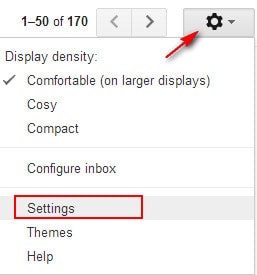
Bước 2: Tại đây, chọn thẻ Forwarding and POP/IMAP
- Chọn Enable POP for all mail trong mục POP Download
Click Save Changes để lưu lại thay đổi vừa rồi.

Bước 3: Đăng nhập vào tài khoản Gmail mới, click Settings --> chọn thẻ Accounts -->Add a POP3 mail account you own trong mục Check Email from other accounts để nhận Email từ tài khoản khác.

Bước 4: Một hộp thoại mở ra, điền địa chỉ tên và địa chỉ Gmail cũ trong mục Email address --> Next Step

Bước 5: Điền đầy đủ các thông tin của tài khoản cũ.
- Username: Tên tài khoản cũ.
- Password: Mật khẩu cũ
- POP Server: Chọn pop.gmail.com
Click Add Account để thêm tài khoản.

Bước 6: Hộp thoại tiết theo, chọn Yes, I want to be... nếu bạn muốn nhận thư từ tài khoản Email cũ bằng tài khoản mới. Sử dụng địa chỉ Email cũ để trả lời.

Chú ý: Bạn có thể dừng lại ngay tại thao tác này khi đã nhận lại toàn bộ Email từ địa chỉ cũ sang, nhưng nếu bạn vẫn muốn gửi cả thư từ Email mới với địa chỉ Email cũ thì tiếp tục.
Bước 7: Nhập địa chỉ Gmail cũ và click Specify a different "Reply-to" address để chỉ định một địa chỉ Email khác để trả lời.

Bước 8: Cuối cùng, bạn chỉ việc xác nhận mình có là người tạo ra địa chỉ Email cũ hay không, click Send Verification để Gmail gửi mã xác minh.

Đăng nhập vào tài khoản Gmail cũ, nhập mã xác thực mà Gmail chuyển đến và dán vào mục Click on the link... trong tài khoản mới -->Verity.

https://thuthuat.taimienphi.vn/chuyen-mail-tu-dia-chi-gmail-cu-sang-tai-khoan-gmail-moi-506n.aspx
Giờ thì sẽ mất một khoảng thời gian nhất định để toàn bộ Email từ Gmail cũ sẽ chuyển sang Gmail mới, tùy thuộc vào số lượng Mail bên trong sẽ quyết định thời gian chuyển tiếp. Bạn đọc có thể tham khảo thêm cách Forward mail trong Gmail, chuyển tiếp mail đến một mail khác
- Cách bảo vệ tài khoản Gmail tốt nhất
- Theo chúng tôi bạn nên đăng ký nhiều hơn một tài khoản gmail, sau đó sử dụng một tài khoản như là tài khoản lưu trữ và dự phòng, có thể dùng để lấy lại mật khẩu của gmail hiện tại, ngoài ra nên chuyển tiếp tất cả các email từ tài khoản gmail chính sang tài khoản phụ này, để tránh bị mất thông tin khi trong trường hợp xấu. Xem thêm nếu chưa biết cách đăng ký Gmail.